在iPhone上合并照片,确实有一些不需要下载额外应用程序的方法。以下是一些你可以尝试的技巧:
1. "使用“照片”应用中的“创建”选项":
- 打开iPhone上的“照片”应用。
- 选择你想要合并的照片。你可以通过点击选择多张照片。
- 在选中的照片下方,点击“创建”按钮。
- 选择“照片串”或“连拍快照”来创建一个包含所有选中照片的相簿。
2. "使用“智能筛选”功能":
- 在“照片”应用中,选择一张照片。
- 点击屏幕底部的“筛选”按钮。
- 选择“智能筛选”。
- 你可以选择“人像”来筛选出所有包含人物的照片,然后将它们合并。
3. "使用“编辑”功能":
- 在“照片”应用中,选择一张照片。
- 点击屏幕底部的“编辑”按钮。
- 使用“编辑”工具中的“调整”选项来调整照片的大小和位置。
- 点击“完成”来保存合并后的照片。
请注意,这些方法可能不如专门的合并照片应用程序那样灵活和强大,但它们可以在没有额外应用程序的情况下完成基本的照片合并任务。如果你需要更高级的功能,可能还是需要考虑下载一个专门的合并照片应用程序。
相关内容:
每次想发多图,都被App水印、收费、压画质逼到崩溃,原生iPhone其实有零成本神操作,3秒拼图。
方法藏在系统自带的快捷指令里,不用另装软件,也不联网上传,连广告都没有。
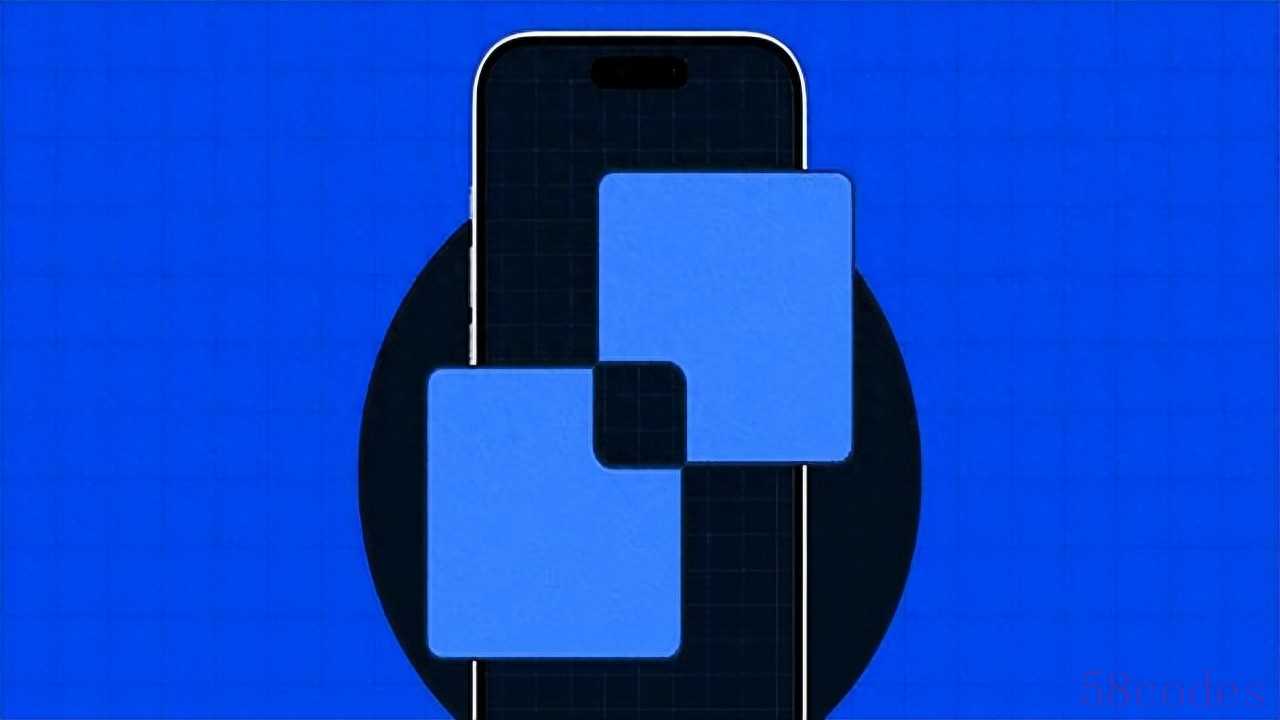
打开「快捷指令」,右上角点加号,建一条新的自动化。
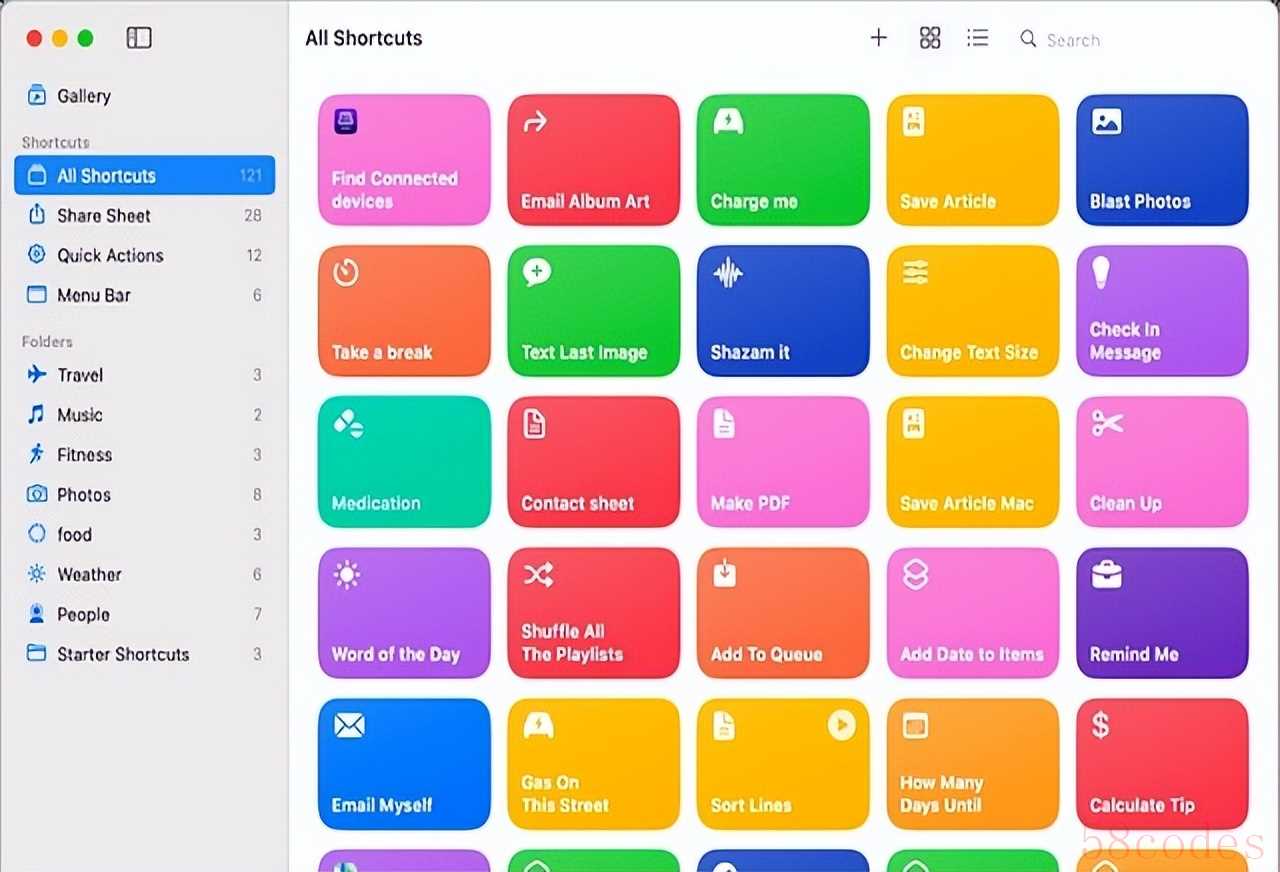
第一步操作搜「选择照片」,把「选择多张」开关打开,这样一次就能勾多张原图。
第二步搜「合并图像」,默认横向拼,点进去可以改成竖向或网格,九宫格发朋友圈刚刚好。
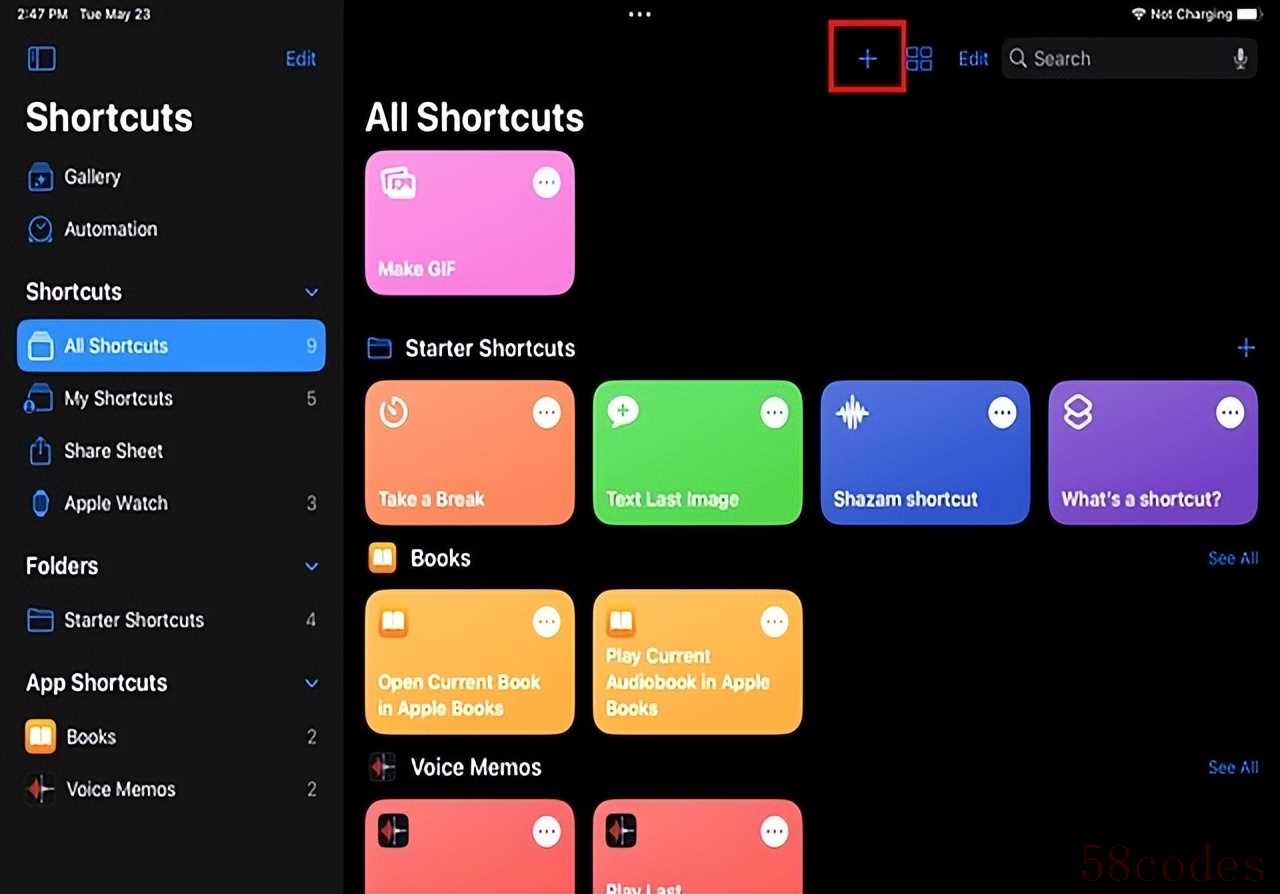
第三步搜「保存到相簿」,运行后成品直接进相册,分辨率原样保留,不会偷偷压缩。
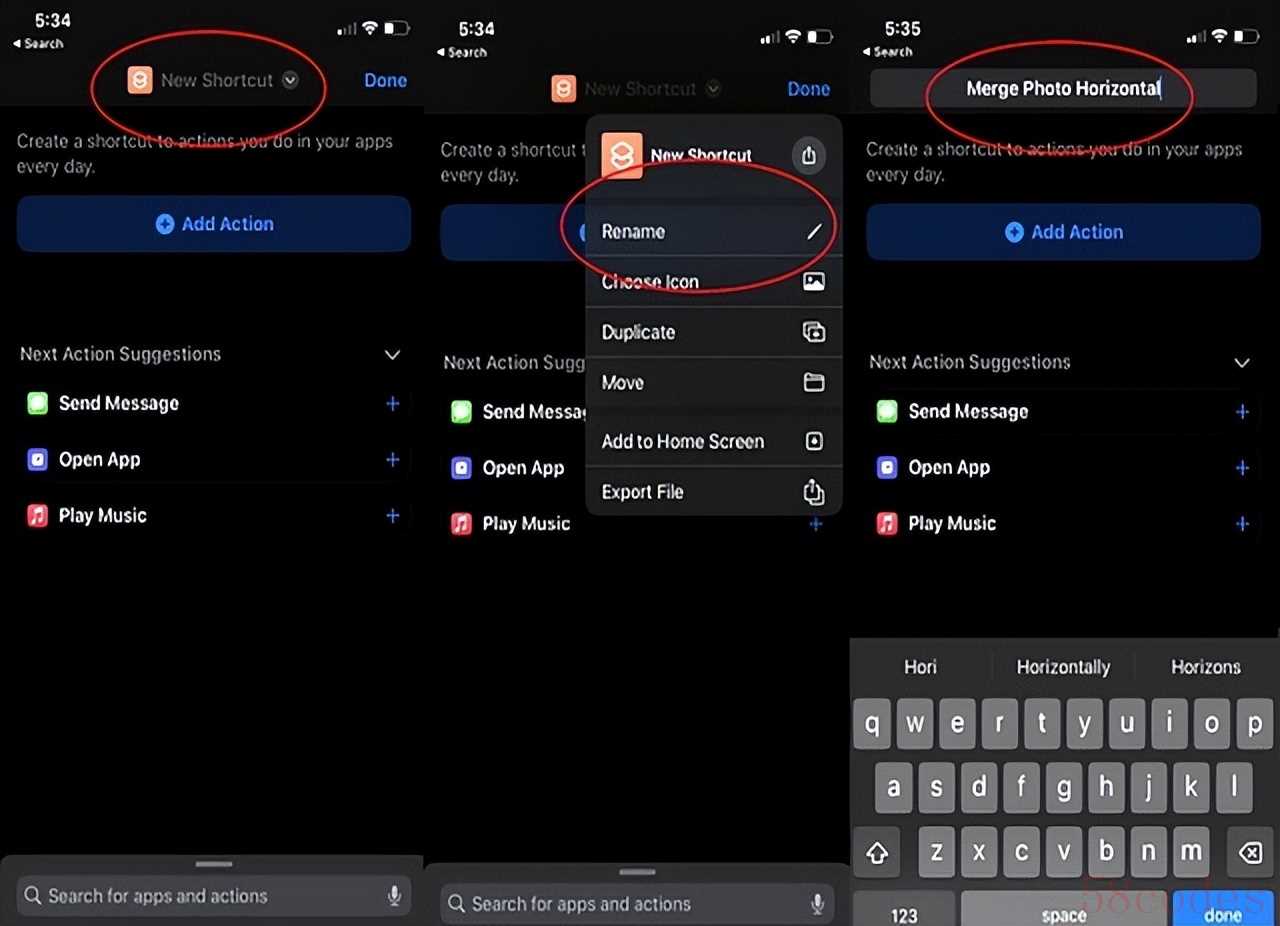
建好后长按这条指令,打开「在共享表单中显示」。
以后在相册里直接点分享,就能看见自定义的拼图按钮,一步到位。
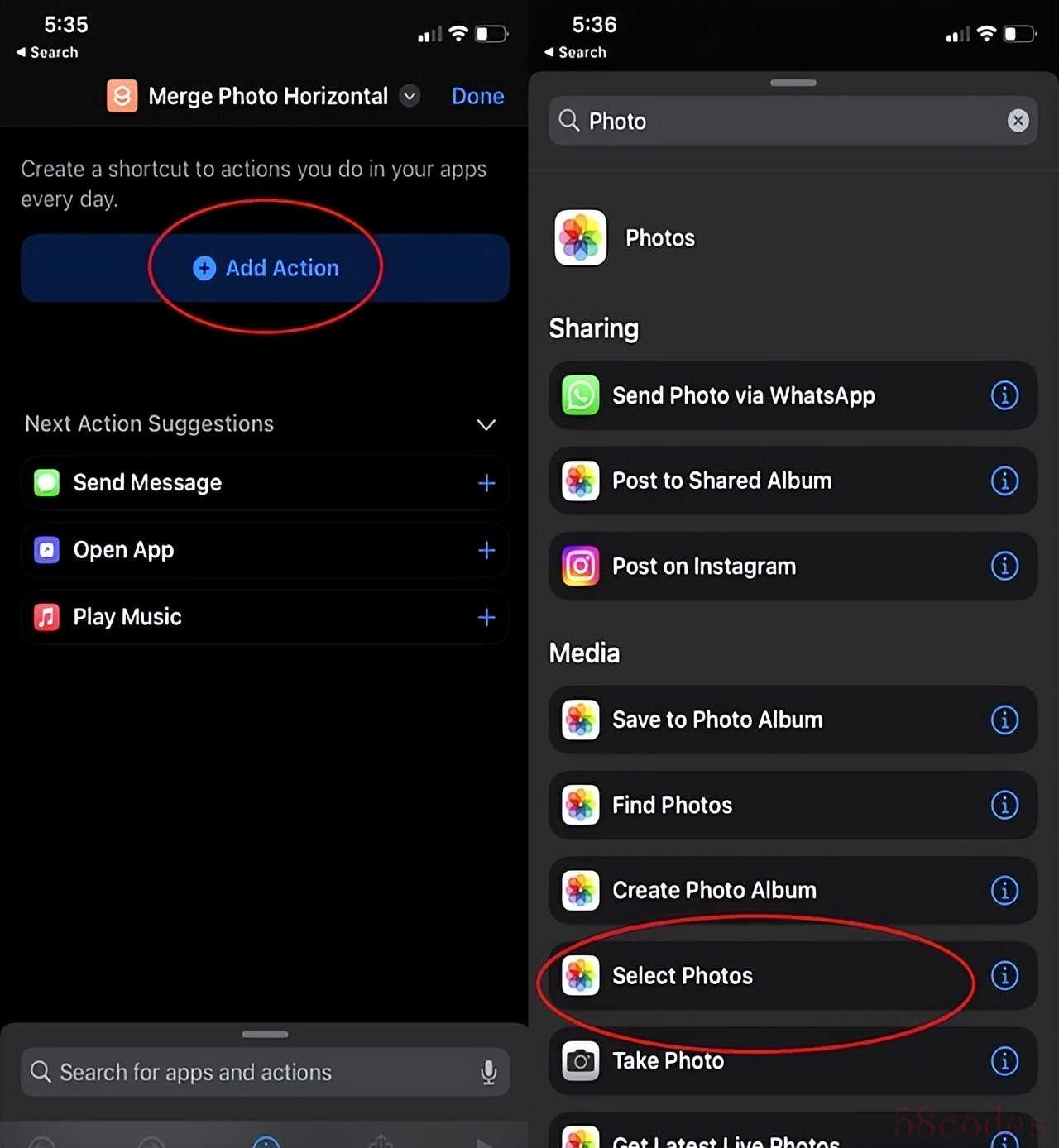
把常用版再添加到桌面,想拼随时点,省去开App的等待时间。
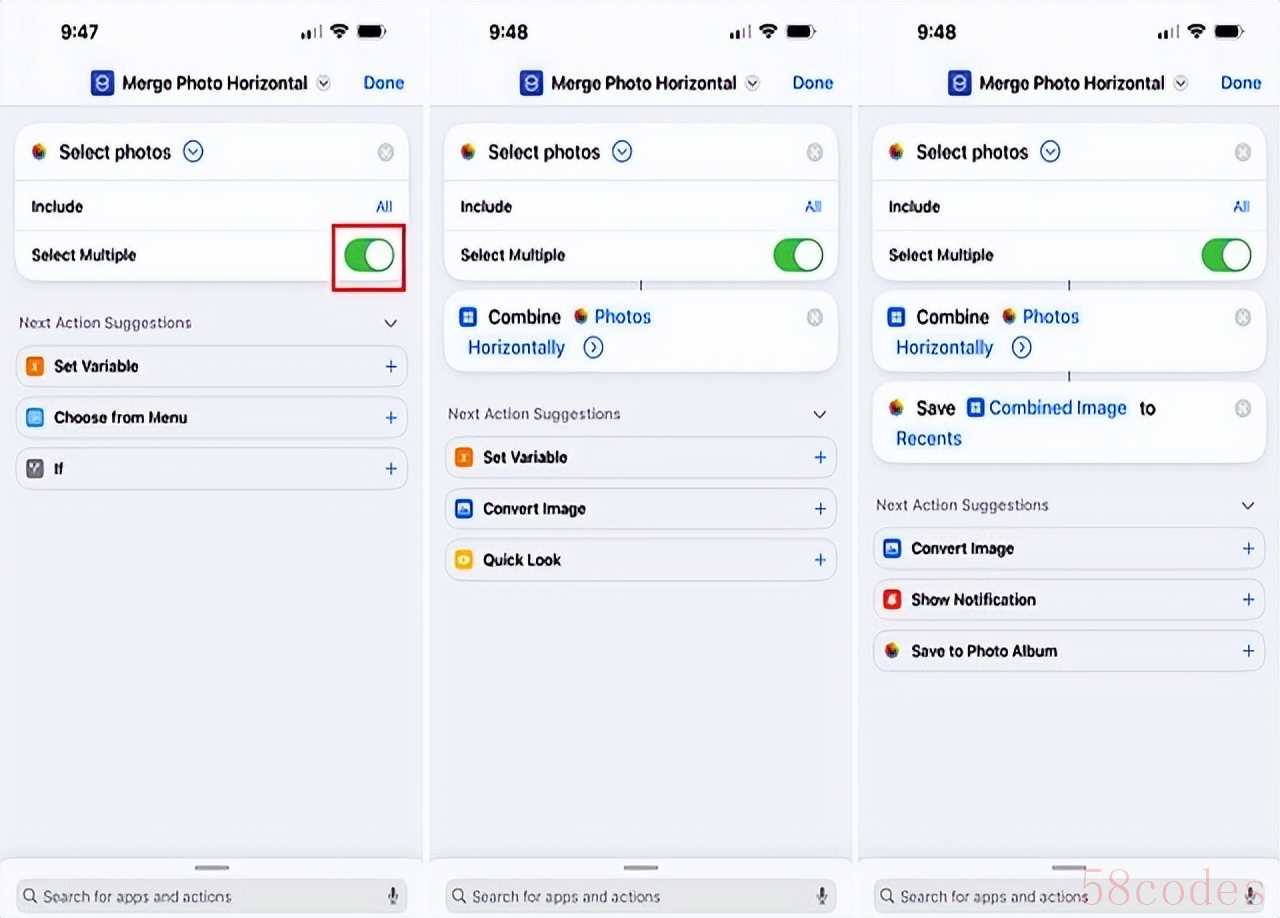
如果想发长图,把照片全设成竖拍,用竖向合并,高度无限接,微博小红书都能发。
横图和竖图混拼会留白边,先把图剪成同比例,效果更整。
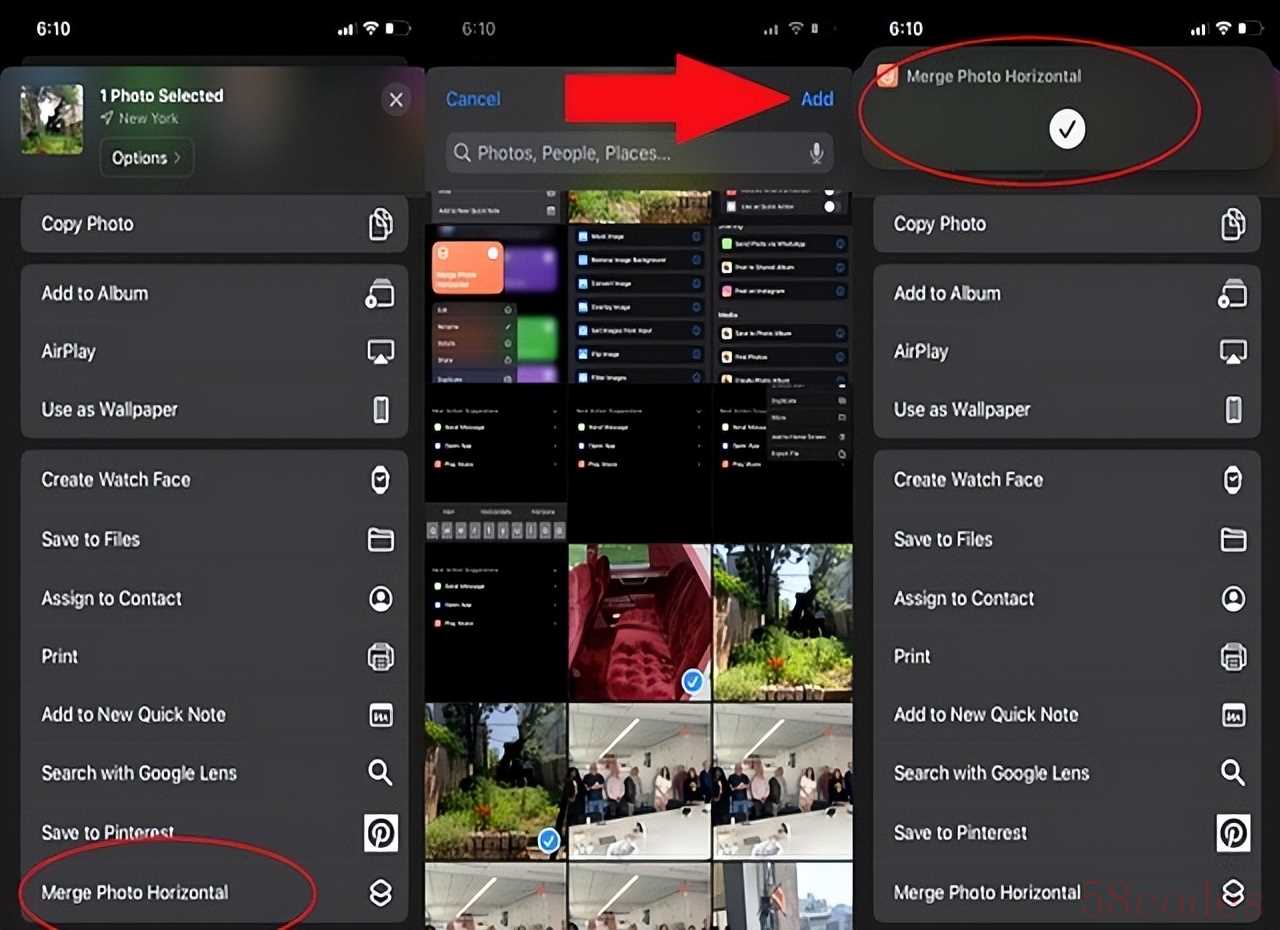
拼旅行长图、娃的成长时间轴、穿搭九宫格、甚至微信聊天截屏长条,都能用同一条指令完成。
系统级的方案胜在稳、快、干净。今天设完,用到换机都不用再折腾。

 微信扫一扫打赏
微信扫一扫打赏
 支付宝扫一扫打赏
支付宝扫一扫打赏
